Munkaelemek tömeges módosítása az Azure Boardsban
Azure DevOps Services | Azure DevOps Server 2022 – Azure DevOps Server 2019
Tömeges módosítást akkor használjon, ha sok munkaelemen gyorsan meg kell változtatnia ugyanazt a módosítást. Előfordulhat például, hogy több hiba prioritását szeretné módosítani, vagy több feladatot szeretne hozzárendelni ugyanahhoz a csapattaghoz. A webes portál használatával gyorsan módosíthatja az azonos értéket tartalmazó munkaelemek egy vagy több mezőjét.
Tipp.
Ha tömegesen szeretné hozzáadni a munkaelemeket, vagy több különböző értéket tartalmazó mezőt szeretne frissíteni, használja a CSV-importálást. A webes portálon nem lehet tömegesen hozzáadni a munkaelemeket.
Tömeges módosítás esetén szerkesztheti a mezőket, és címkéket vehet fel vagy távolíthat el. A munkát át is rendelheti, vagy áthelyezheti a munkát egy adott futamra. A tömeges módosítással módosíthatja a munkaelem típusát, vagy áthelyezheti a munkaelemeket más projektekbe. A rendelkezésre álló lehetőségek attól függenek, hogy milyen platformon dolgozik, és milyen engedélyeket rendel hozzá.
Ebből a cikkből megtudhatja, hogyan végezheti el a következő feladatokat:
- Munkaelemek többszörös kijelölése egy listából, és a helyi menü megnyitása
- Több munkaelem egy vagy több mezőjének szerkesztése
- Munka hozzárendelése hátralékból egy sprinthez húzással
- Címkék hozzáadása vagy eltávolítása több munkaelemből
Előfeltételek
- Hozzá kell adnia egy projekthez.
- A munkaelemek megtekintéséhez vagy módosításához rendelkeznie kell a munkaelemek megtekintésével ebben a csomópontban, és engedélyeznie kell a munkaelemek szerkesztését ebben a csomópontban. Alapértelmezés szerint a Közreműködők csoport rendelkezik ezzel az engedélykészlettel. További információ: Engedélyek és hozzáférés beállítása a munkakövetéshez.
- Ha új címkéket szeretne hozzáadni a munkaelemekhez, alapszintű hozzáféréssel vagy magasabb szintű hozzáféréssel kell rendelkeznie, és a projektszintű Új címkedefiníció létrehozása engedélyekkel kell rendelkeznie. Alapértelmezés szerint a Közreműködők csoport rendelkezik ezzel az engedélykészlettel. Még ha az engedély kifejezetten be van állítva egy érintett számára, akkor sem rendelkeznek engedéllyel új címkék hozzáadására, mivel a hozzáférési szintjükön keresztül tiltottak. További információ: Érdekelt hozzáférés – rövid referencia.
- Minden projekttag, még az Olvasók csoport tagjai is küldhetnek munkaelemeket tartalmazó e-maileket.
- Hozzá kell adnia egy projekthez.
- A munkaelemek megtekintéséhez vagy módosításához rendelkeznie kell a munkaelemek megtekintésével ebben a csomópontban, és engedélyeznie kell a munkaelemek szerkesztését ebben a csomópontban. Alapértelmezés szerint a Közreműködők csoport rendelkezik ezzel az engedélykészlettel. További információ: Engedélyek és hozzáférés beállítása a munkakövetéshez.
- Ha új címkéket szeretne hozzáadni a munkaelemekhez, alapszintű hozzáféréssel vagy magasabb szintű hozzáféréssel kell rendelkeznie, és a projektszintű Új címkedefiníció létrehozása engedélyekkel kell rendelkeznie. Alapértelmezés szerint a Közreműködők csoport rendelkezik ezzel az engedélykészlettel. Még ha az engedély kifejezetten be van állítva egy érintett számára, akkor sem rendelkeznek engedéllyel új címkék hozzáadására, mivel a hozzáférési szintjükön keresztül tiltottak. További információ: Érdekelt hozzáférés – rövid referencia.
- Minden projekttag, még az Olvasók csoport tagjai is küldhetnek munkaelemeket tartalmazó e-maileket.
Támogatott tevékenységek
A Közreműködők csoporthoz tartozó csapattagok az alábbi feladatokat végezhetik el. Az Érdekelt hozzáféréssel rendelkező tagok többszörös kiválasztási, tömeges szerkesztési, típusmódosítási és e-mail-műveleteket, valamint másolás HTML-formátumként/másolás a vágólapra műveleteket futtathatnak. További információ: Work as a stakeholder.
Terület
Feladat
Több munkaelem kijelölése
Munkaelemek csatolása
Tömeges szerkesztés/frissítés/törlés
Munkaelemek másolása, klónozása, típusának módosítása, áthelyezése vagy e-mail küldése
- Egyetlen elem klónozása vagy másolása 2
- Másolás HTML-fájlként/Másolás vágólapra
- E-mail küldése kijelölt elemekkel
- Munkaelem típusánakmódosítása 1
- Elemek áthelyezése másik projektbe1, 3
Feljegyzés
- Nem hajthat végre bizonyos függvényeket azon munkaelemeken, amelyek munkaelemtípusai (WIT-jei) a Rejtett típusok kategóriához tartoznak. Ez magában foglalja a teszteket nyomon követő összes munkaelemet (például teszteseteket, megosztott lépéseket és megosztott paramétereket), a kódellenőrzési kérelmeket és válaszokat, valamint a visszajelzési kérelmeket és válaszokat.
- Egyetlen munkaelemet másolhat vagy klónozhat egy lekérdezés eredménylistájából vagy a munkaelem űrlap Műveletek menüjéből. Csak egyetlen munkaelem klónozási vagy másolási műveletét hajthatja végre. Válassza a Munkaelem másolása lehetőséget, ha egy munkaelem másolatát szeretné létrehozni, és módosítani szeretné a munkaelem típusát. Válassza a Klónozás lehetőséget, ha a munkaelem egy másik példányát szeretné létrehozni a munkaelem típusának módosítása nélkül.
- A Projektgazdák csoport tagjának kell lennie, vagy explicit engedélyekkel kell rendelkeznie a munkaelemek áthelyezéséhez.
Feljegyzés
- Nem hajthat végre bizonyos függvényeket azon munkaelemeken, amelyek WIT-jei a Rejtett típusok kategóriához tartoznak. Ez magában foglalja a teszteket nyomon követő összes munkaelemet (például teszteseteket, megosztott lépéseket és megosztott paramétereket), a kódellenőrzési kérelmeket és válaszokat, valamint a visszajelzési kérelmeket és válaszokat.
- Egyetlen munkaelemet másolhat vagy klónozhat egy lekérdezés eredménylistájából vagy a munkaelem űrlap Műveletek menüjéből. Csak egyetlen munkaelem klónozási vagy másolási műveletét hajthatja végre. Válassza a Munkaelem másolása lehetőséget, ha egy munkaelem másolatát szeretné létrehozni, és módosítani szeretné a munkaelem típusát. Válassza a Klónozás lehetőséget, ha a munkaelem egy másik példányát szeretné létrehozni a munkaelem típusának módosítása nélkül.
- A helyszíni Azure DevOps esetében konfigurált SMTP-kiszolgálóval kell rendelkeznie az üzembe helyezéshez.
Több munkaelem szerkesztése tömegesen
Tömeges szerkesztés indításához először jelölje ki a módosítani kívánt munkaelemeket a lekérdezés eredményeiből vagy a hátralékból. A lekérdezést a lekérdezésszerkesztővel vagy a keresőmezővel hozhatja létre.
A hátralék és a sprint hátralékok munkaelemeinek többszörös kiválasztása ugyanúgy működik, mint a lekérdezési eredményekben.
Tömeges módosítást úgy használhat, ha kijelöli a munkaelemeket a hátraléklapról vagy a lekérdezés eredménylistájából. A hátraléklap helyi menüjében módosítsa több elem hátralék prioritását (Pozíció módosítása vagy Áthelyezés pozícióba). Ezután hozzárendelheti őket egy csapattaghoz, áthelyezheti őket egy másik futamra, vagy leképezheti őket egy szolgáltatásba.
A rendelkezésre álló menübeállítások attól függően változnak, hogy melyik platformon dolgozik, és hogy egy hátraléklapról vagy lekérdezési eredménylistáról dolgozik-e.
Hátralék menü
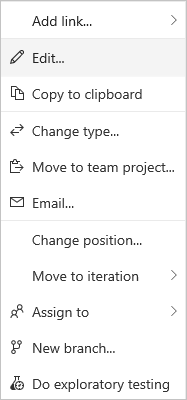
Lekérdezési eredmények – többválasztós menü
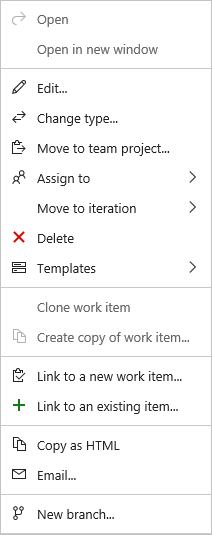
Több elem kijelölése és a helyi menü megnyitása
Ha több elemet szeretne kijelölni egy sorozatban, jelölje ki a sorozat első elemét, tartsa lenyomva a shift billentyűt, és válassza ki a sorozat utolsó elemét. Ha több nem egymást követő elemet szeretne kijelölni, tartsa lenyomva a Ctrl kulcsot, és jelölje ki egymás után a kijelölni kívánt elemeket. Ezután áthúzhatja a kijelölt elemeket egy új pozícióba a hátralékon belül, vagy másik futamra, ha az Planning oldalpanel engedélyezve van.
A helyi menü megnyitásához válassza a (![]() ) vagy (
) vagy (![]() ) lehetőséget, majd válassza ki a lehetőséget a menüből.
) lehetőséget, majd válassza ki a lehetőséget a menüből.
Itt a helyi menüben több nem egymást követő elemet helyezünk át az aktuális futamra.
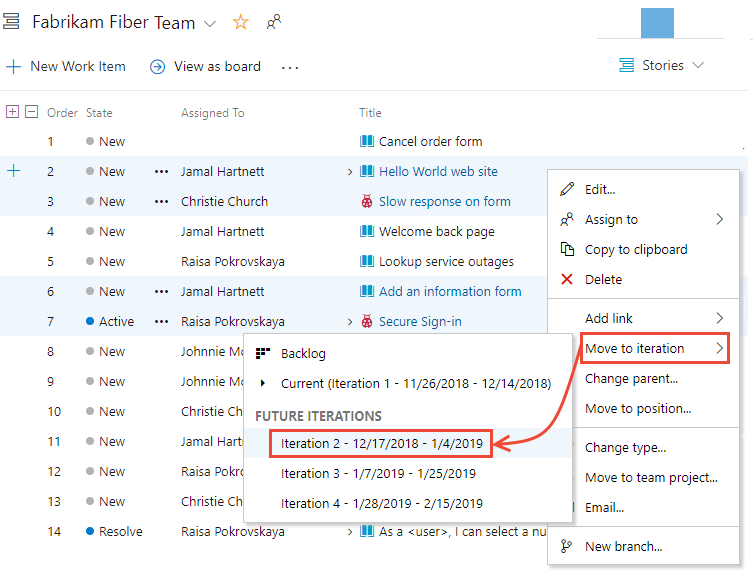
Tipp.
A lemaradásnapló Lekérdezés létrehozása funkciójával lekérdezést hozhat létre a hátralékelemekből. Ezután megnyithatja a lekérdezést a webes portálon vagy az Excelben további tömeges frissítések végrehajtásához.
Munkaelemek újbóli hozzárendelése
Ha kijelöli a munkaelemeket, nyissa meg a kijelölt elemek helyi menüjét, és rendelje hozzá újra az összeset. Az újbóli hozzárendeléssel gyorsan hozzárendelheti őket a csapat egy tagjához, vagy egy másik futamhoz vagy iterációhoz.
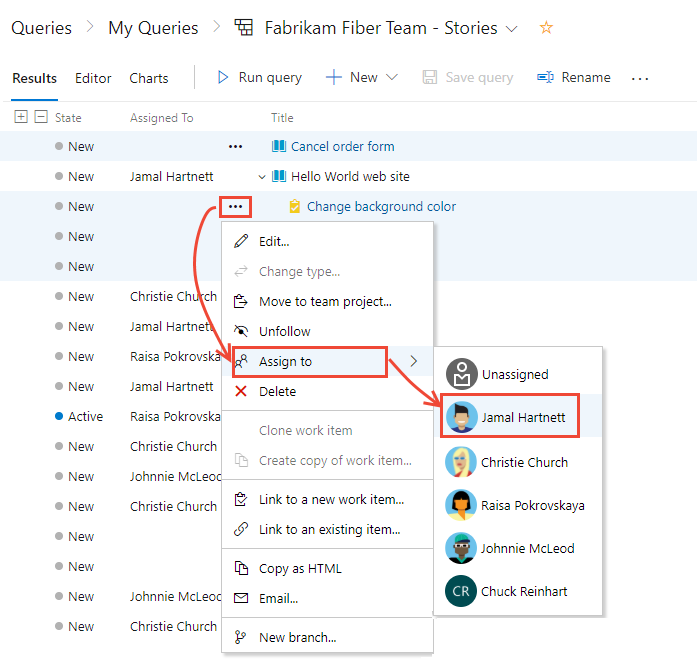
Ha többet szeretne megtudni a Hozzárendelés és az Iterációs útvonal mezőiről, olvassa el a Lekérdezés hozzárendelés, munkafolyamat vagy táblamódosítások, valamint a Lekérdezés terület vagy iterációs útvonal szerint című témakört.
Egy vagy több mező szerkesztése
Több mező hozzárendeléséhez vagy módosításához válassza a Szerkesztés lehetőséget az egyik kijelölt munkaelem helyi menüjében. Adjon meg egy értéket minden frissíteni kívánt mezőhöz.
Naplózás céljából beírhatja a tömeges frissítési feladat leírását. Ha többet szeretne megtudni az egyes mezőkről, tekintse meg a Munkaelem mezőindexet.
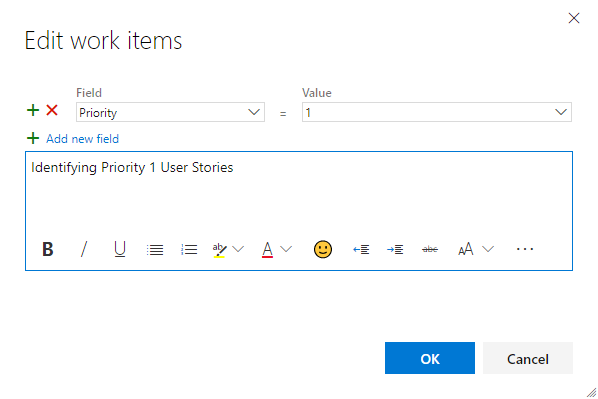
A Lekérdezés eredménye lapon mentenie kell az összes tömegesen módosított munkaelemet. Ha tömegesen módosítja az elemeket a hátralékból, a rendszer automatikusan menti őket. A félkövér szövegben látható munkaelemek azt jelzik, hogy a helyi módosítások nem lesznek mentve az adattárba. Előfordulhat, hogy az Elemek mentése gomb a felhasználói felületen más helyen található, mint az alábbi képen látható, a böngésző elrendezésétől és a használt verziótól függően.
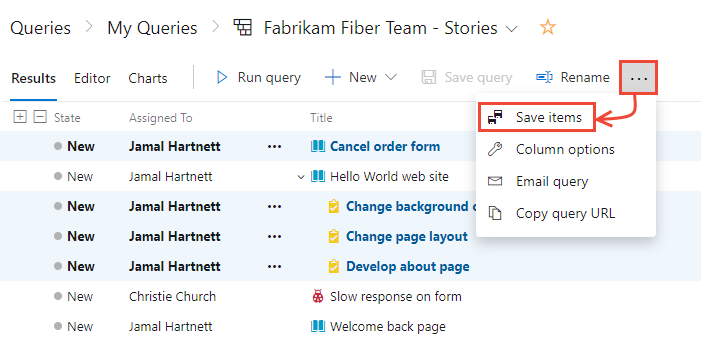
Munkaelemek áthelyezése futamra
Bármely termék-, futam- vagy portfolió-hátralékból áthúzhatja a munkaelemek több kijelölt listáját, és a Tervezés panelen egy sprintre helyezheti, hogy megváltoztassa az iterációs útvonalat. (Nem támogatott azoknak a felhasználóknak, Érintett hozzáférése .)
A Tervezés panel megnyitásához válassza a nézetbeállítások ikont, és válassza a
 Tervezés lehetőséget. Beállíthatja, hogy a Folyamatban lévő elemek be- vagy ki legyen kapcsolva.
Tervezés lehetőséget. Beállíthatja, hogy a Folyamatban lévő elemek be- vagy ki legyen kapcsolva.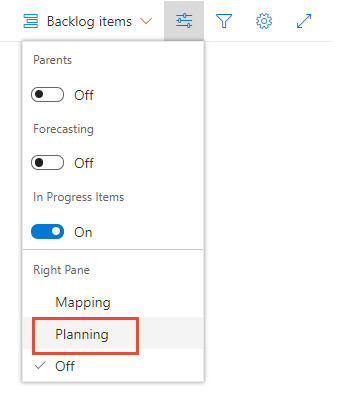
Megjelenik a csapatához kiválasztott futamok készlete. Ha nem látja a felsorolt futamokat, felvehet futamokat, vagy kiválaszthat meglévő futamokat a csapat számára. További információ: Futamok definiálása.
Elemeket húzhat a hátralékból egy futamra.
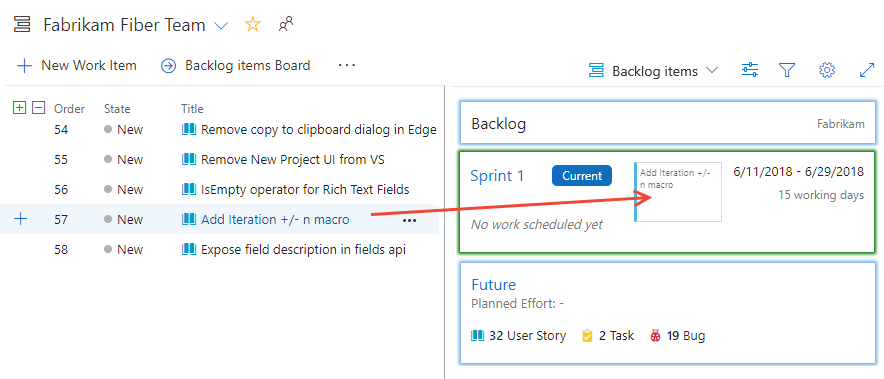
Ez a művelet frissíti a hátralékelemek iterációs útvonalát és annak gyermekfeladatait a kiválasztott futamra.
Rich-text mezők tömeges módosítása
A rich text mezők támogatják a HTML-szintaxiscímkék bejegyzését a formázás támogatásához. A rich-text mezők megfelelnek a Kiválasztott mezők lekérdezési mintáiban szereplő leírásnak, elfogadási feltételeknek, adattárlépéseknek és egyéb elemeknek.
A rich-text mezők tömeges frissítéséhez használja a tömeges módosítási eszközt, jelölje ki a mezőt, és írja be a szintaxist tartalmazó szöveget az Érték mezőben. Létrehozhat egy munkaelem-sablont a használni kívánt szöveggel, és tömeges frissítést hajthat végre úgy, hogy a sablont a kijelölt munkaelemekre alkalmazza. A munkaelem-sablonok használatáról további információt a Munkaelemek hozzáadása és frissítése sablonok használatával című témakörben talál .
A HTML formátumú szintaxis bejegyzését megjelenítő sablonokat használó bevált példákért lásd: Minta munkaelem-sablonok, Útmutatás hozzáadása rich-text mezőben.
Címkék tömeges módosítása
A Munkaelemek szerkesztése párbeszédpanelen válassza a Címkék (Hozzáadás) vagy a Címkék (Eltávolítás) lehetőséget.
Itt úgy döntünk, hogy hozzáadjuk a szolgáltatáscímkét a kijelölt munkaelemekhez.
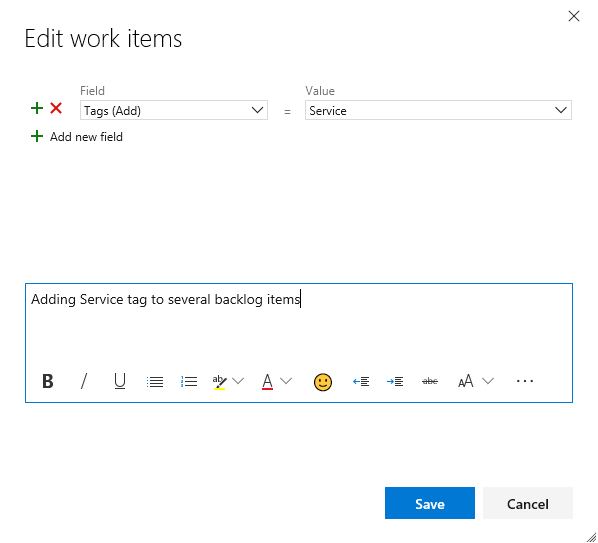
Kapcsolódó cikkek
Mezők hozzáadásához vagy munkaelem-űrlap testreszabásához lásd : A munkakövetési felület testreszabása. A használt módszer a projektet támogató folyamatmodelltől függ.
Nagy számú munkaelem migrálása vagy módosítása
Nagy léptékű, szervezeti áthelyezésekhez használja a REST API-hívásokat a Munkaelem kötegműveletekhez.
Jelenleg nem helyezhet át munkaelemeket egy másik szervezetbe vagy gyűjteménybe. A munkaelemek adatait csak exportálva, majd az Excel használatával importálva migrálhatja.
Több érték hozzáadása egy mezőhöz
Ha több értéket támogató egyéni vezérlőt implementált, az Excel használatával tömegesen szerkesztheti a mezőt. A webportálon azonban nem módosíthatja azt – csak egyetlen értéket jelölhet ki a mezőhöz.
Visszajelzés
Hamarosan elérhető: 2024-ben fokozatosan kivezetjük a GitHub-problémákat a tartalom visszajelzési mechanizmusaként, és lecseréljük egy új visszajelzési rendszerre. További információ: https://aka.ms/ContentUserFeedback.
Visszajelzés küldése és megtekintése a következőhöz: